Revit - Visualizzazione parte1
Il tema della visualizzazione in Revit è molto lungo poichè vi sono numerose opzioni che riguardano o solo il singolo oggetto,o parti di un progetto o l'intero progetto.
In questa prima parte vediamo alcuni aspetti delle impostazioni di visualizzazione dei piani, per fare questo esplicitiamo un esempio..
Nella pianta 0-Piano Terra disegniamo delle griglie, per fare questo dalla RIBBON INIZIO andiamo
su riferimento e GRIGLIA
Tracciamo quindi le nostre griglie su cui poi andremo a posizionare i nostri pilastri
Per esercizio si creano 3 telai a 4 campate
sss.jpg)
Andiamo a posizionare i nostri pilastri, per fare questo dal browser di progetto andiamo in FAMIGLIE---->PILASTRI STRUTTURALI-------->PILASTRO CEMENTO(scelgo 30x45
------>Clicco sopra e senza rilasciare trascino nella spazio pianta.
La Ribbon cambierà poiché siamo entrati in “Posizionamento pilastri”.Faccimao attenzione ai vincoli di altezza....Vincolando i pilastri al piano 1 ogni cambiamneto di quota del piano si ripercuote sul/i pilastro/i.
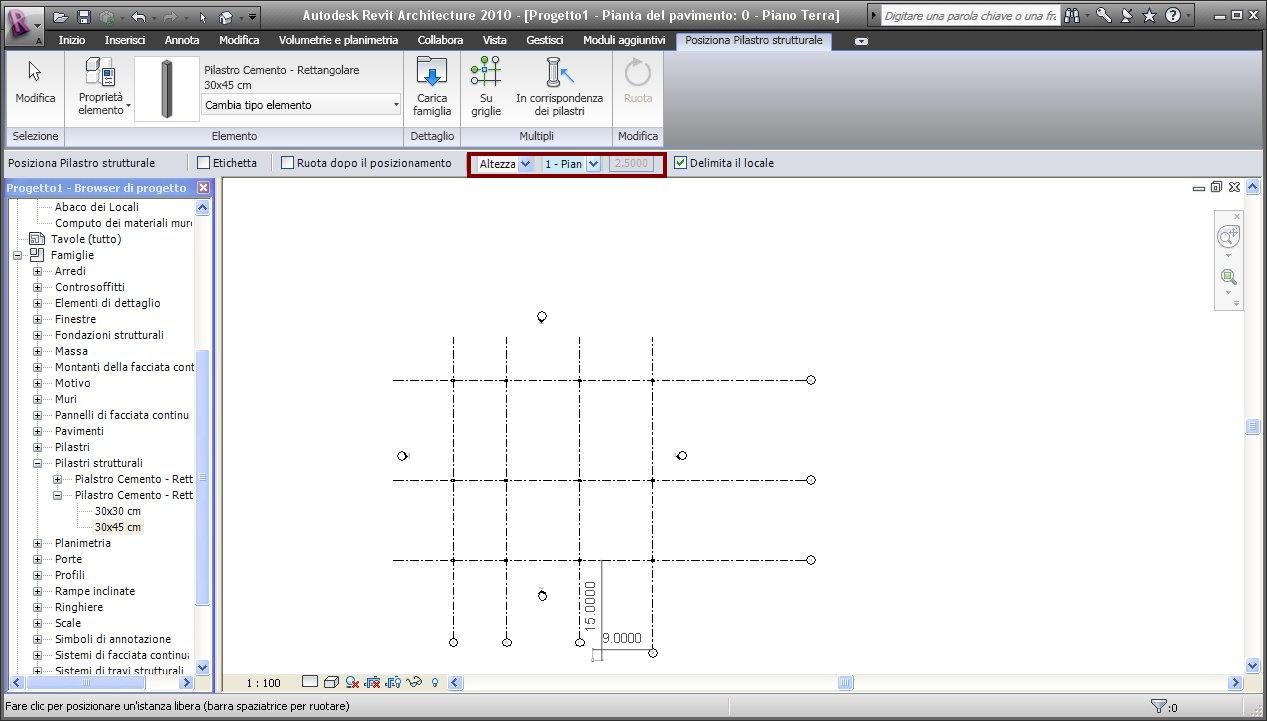
Scegliamo Griglie-----> selezioniamo le Griglie su cui vogliamo che vengano posizionati i pilastri e confermiamo......(naturalmente revit posiziona i pilastri sugli incroci delle griglie,ovvio)
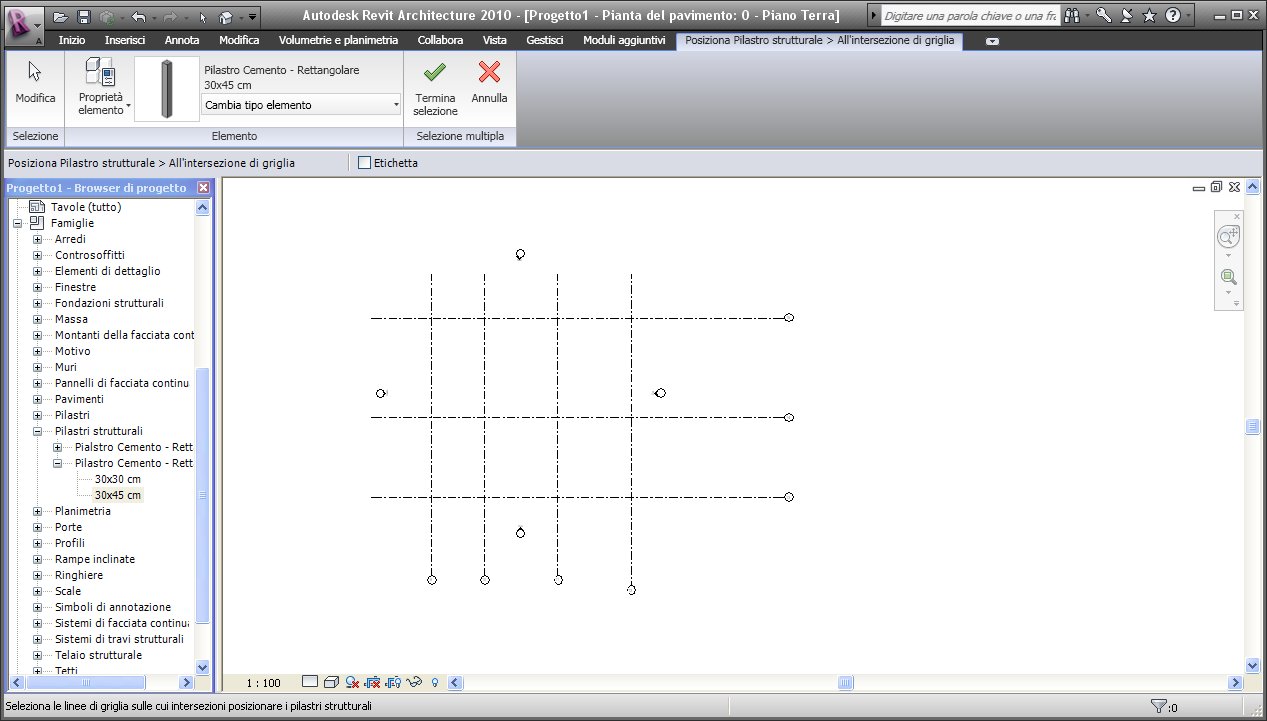
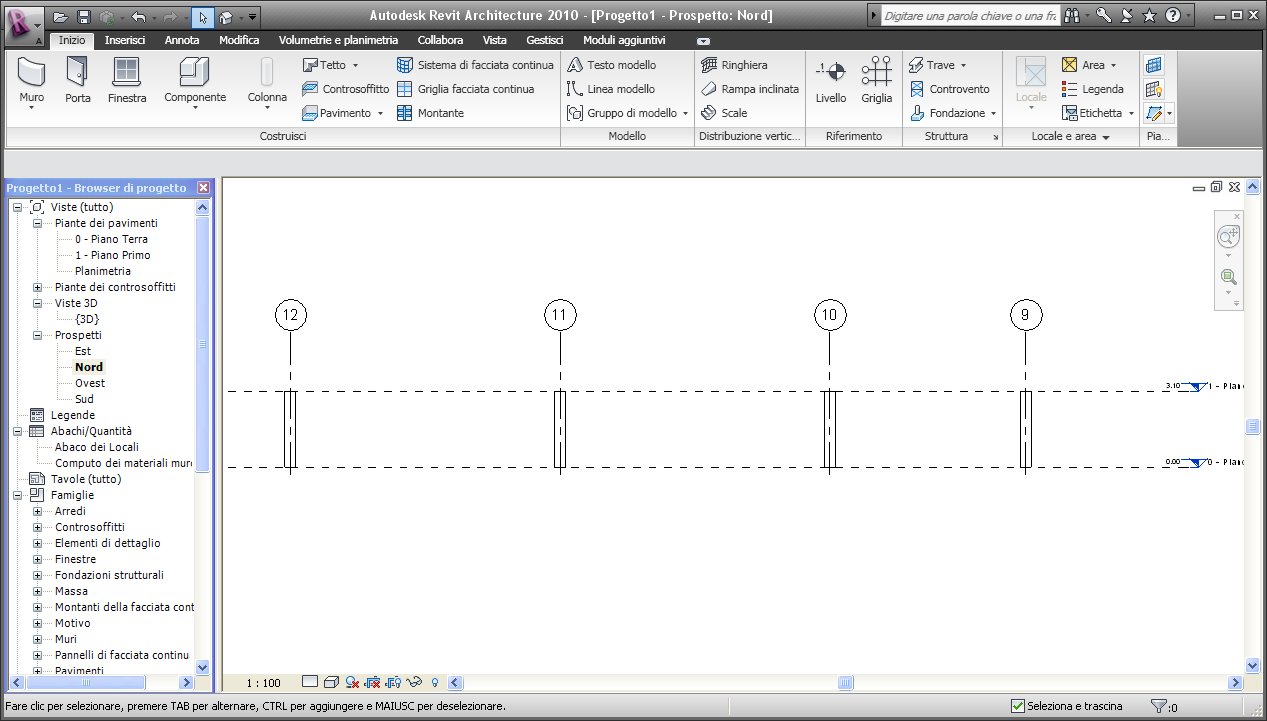
Posizioniamo le travi, caricheremo le travi create a lezione. Da browser andiamo su TELAIO STRUTTURALE , selezioniamo la trave e la trasciniamo in pianta (come fatto per i pilastri).Anche in questo caso Revit ci permette di
1)decidere il posizionamento inteso come quota....
2) tracciare le travi tramite griglia
N.B. La trave è un elemento basato su linea quindi se non si selezionano le griglie bisogna prima tracciare la linea (sarà la linea d'asse ?)
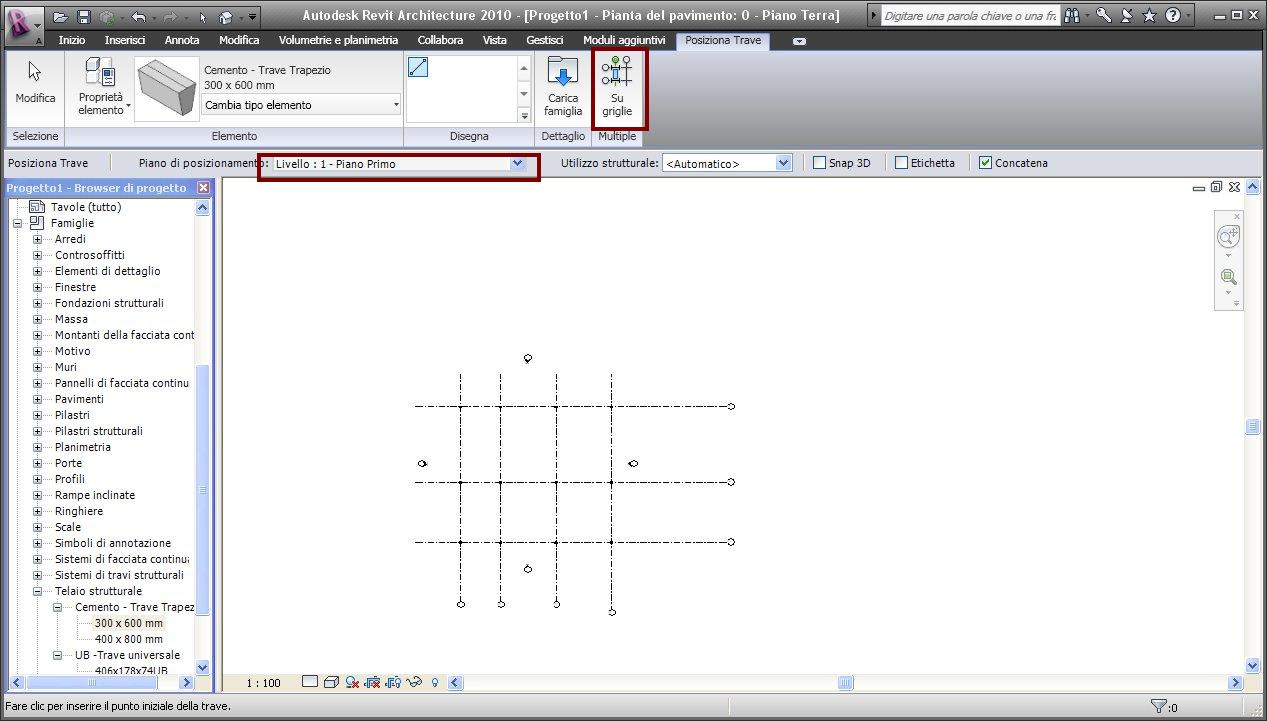
Posizioniamo le travi tramite griglie. Posizioniamoci al PIANO 0----> trasciniamo la trave sul piano----> selezioniamo SU GRIGLIE------> selezioniamo tutte le griglie e diamo conferma.
Revit quindi crea le travi.
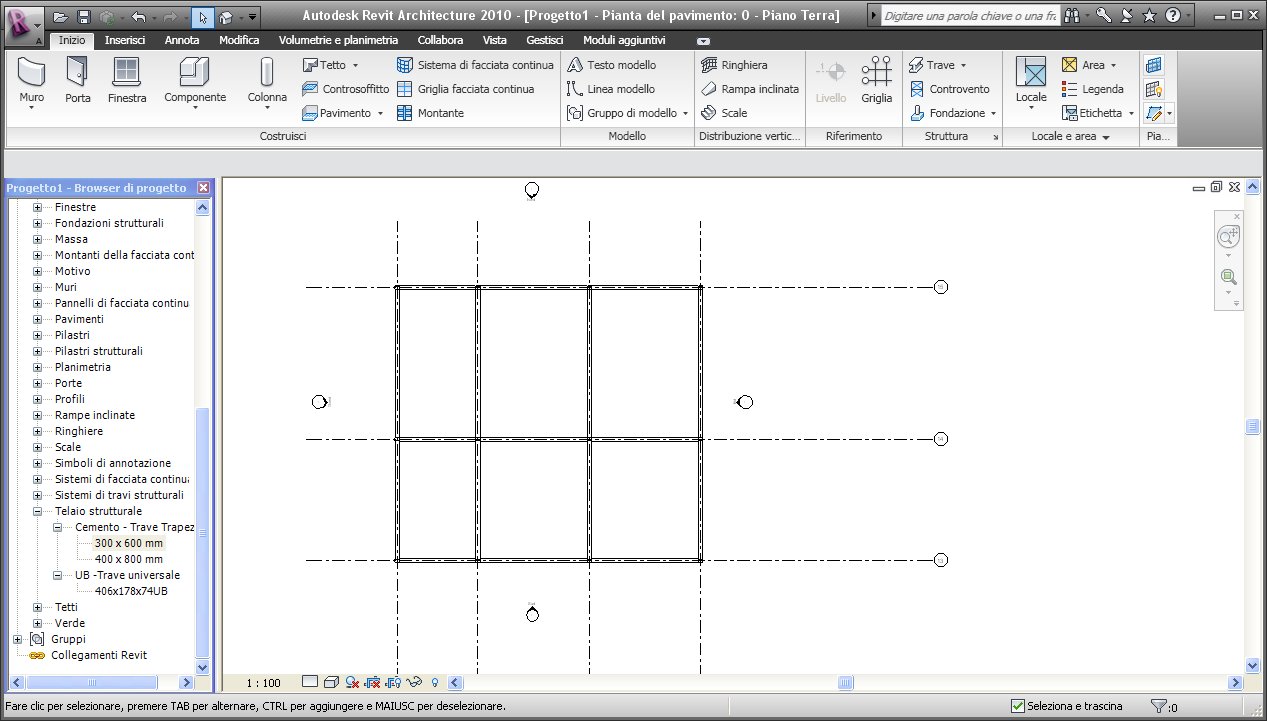
Ma dove sono posizionate? Revit in automatico le posiziona sotto la griglia, quindi se andiamo su un prospetto queste saranno posizionate sotto al piano 0( abbiamo creato travi di fondazioni)
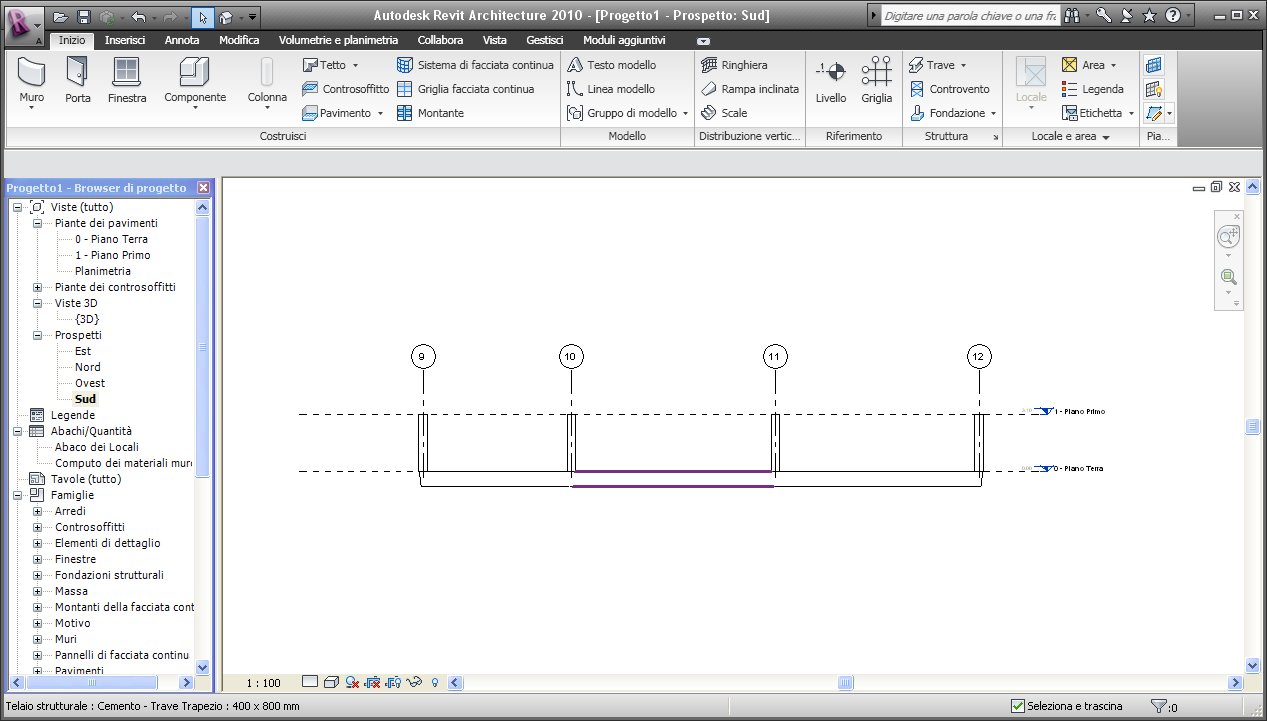
Se volevamo invece creare le travi al piano 1 bisognava tracciare le travi tramite linea. In questo caso Revit ci avviserà che sulla pianta a quota 0 non saranno visibili le travi create
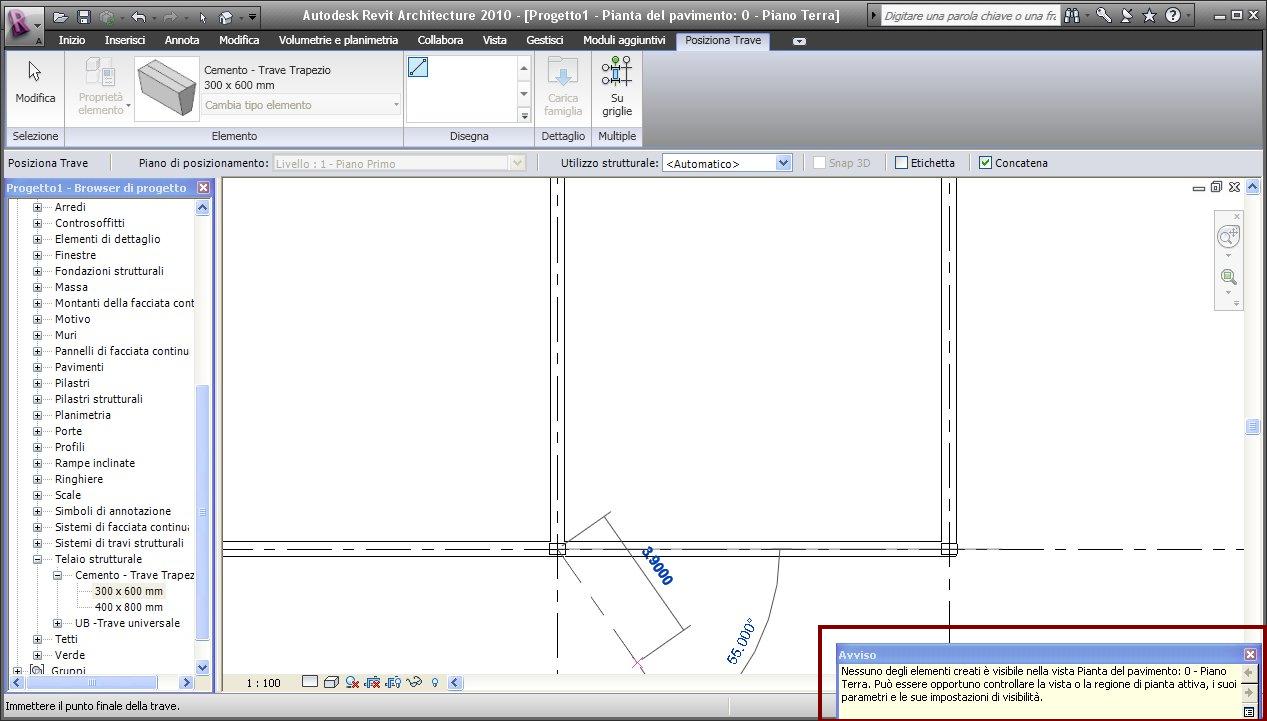
Il motivo è dato dal fatto che ogni piano ha delle proprietà di visualizzazione
Posizioniamoci in una parte vuota del piano 0 e clicchiamo tasto desto, quindi andiamo su “proprietà della vista”. Andiamo su “Intervallo di Visualizzazione” e quindi clicchiamo su Modifica
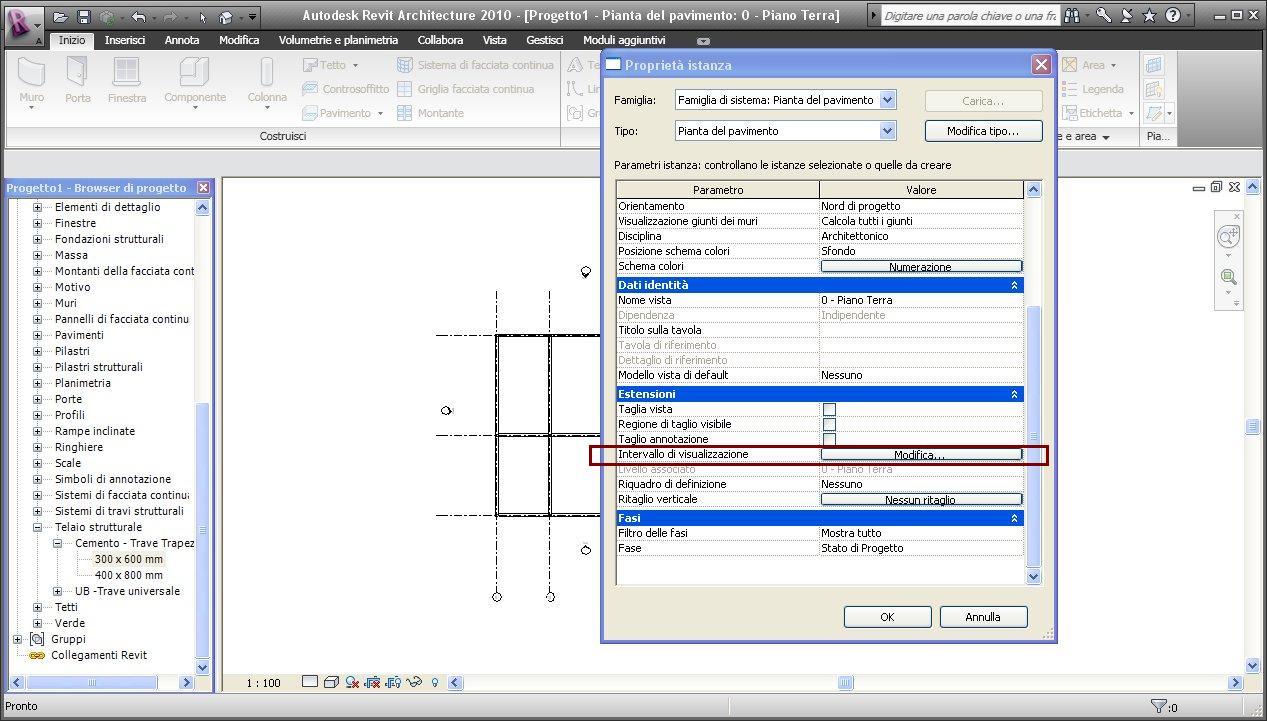
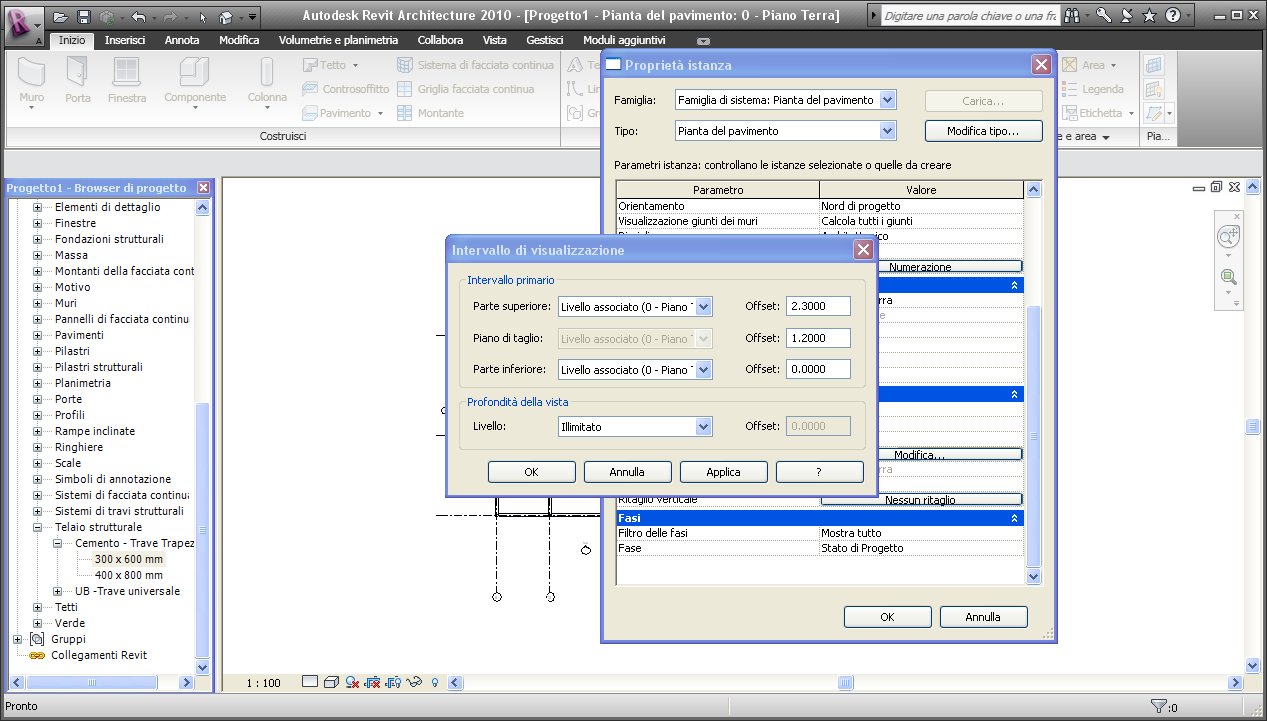
Analizziamo le voci.
1)Parte superiore : é la quota da dove guardiamo, in questo caso “gli occhi” di Revit si trovano a 2.3 metri
2)Piano di taglio: Corrisponde al piano di sezione con cui vengono prodotte le piante, in questo caso il piano si trova 1.2 metri...un elemento alto 1.9 metri non verrà sezionato
3)Parte Inferiore: Dove la vista di Revit si blocca...per intenderci dove si trova il solaio del piano corrispondente.....Esempio se creo un solaio al piano 1 le travi che si trovano sotto non saranno visualizzate.
4)profondità della vista: serve proprio per “correggere” il punto 3...Io voglio vedere ciò che si trova sotto il solaio del primo piano, andrò a correggere questa voce. In poche parole è come indossare occhiali raggi X. Con illimitato saranno visibili tutti gli elementi...al di sotto del piano su cui ci troviamo. Se mi trovo al 4 piano vedrò tutto quello che c'è sotto fino al piano 0.
Quindi se a volte non visualizziamo alcuni elementi è proprio a causa di tutti questi parametri!!!!
Un esempio pratico.....creiamo un altro Piano che sarà il nostro secondo piano, per fare questo ci spostiamo su un prospetto qualsiasi e poi clicchiamo Livello nella Ribbon Inizio quindi clicchimao da sinistra a destra spora al Primo Piano.
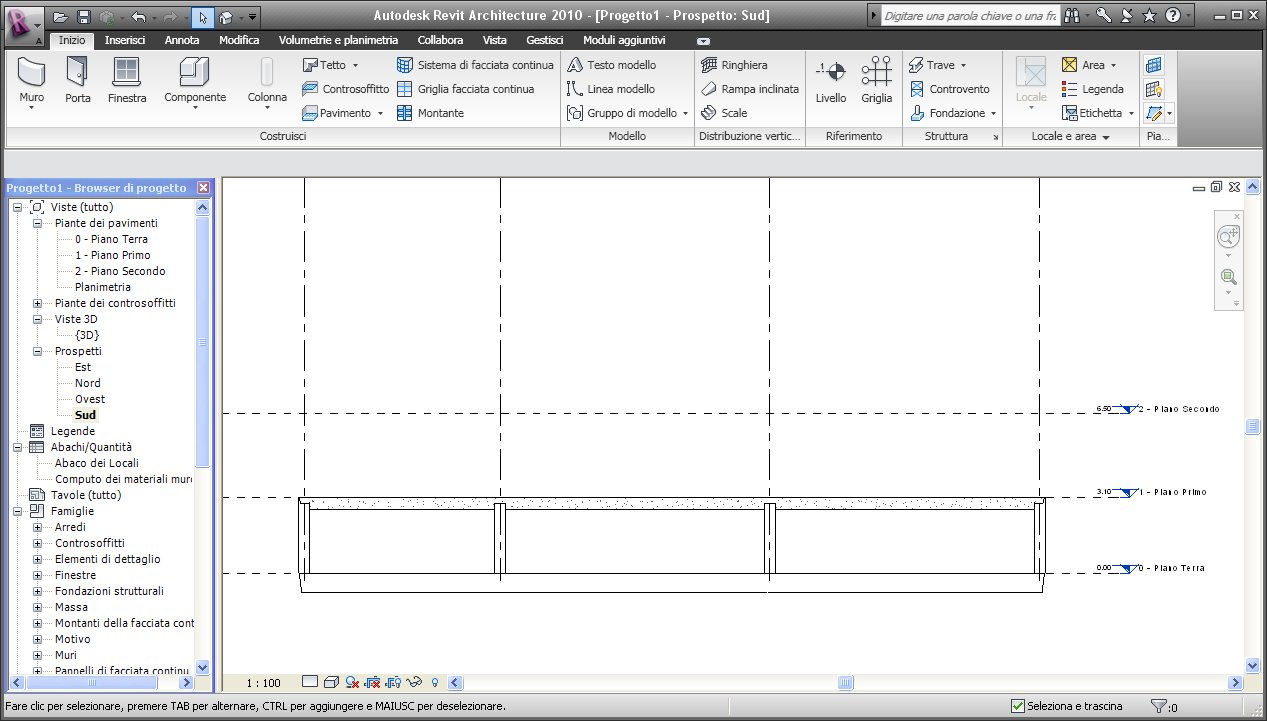
Spostiamoci sulla pianta del Piano Secondo, possiamo notare che compaiono solo le griglie
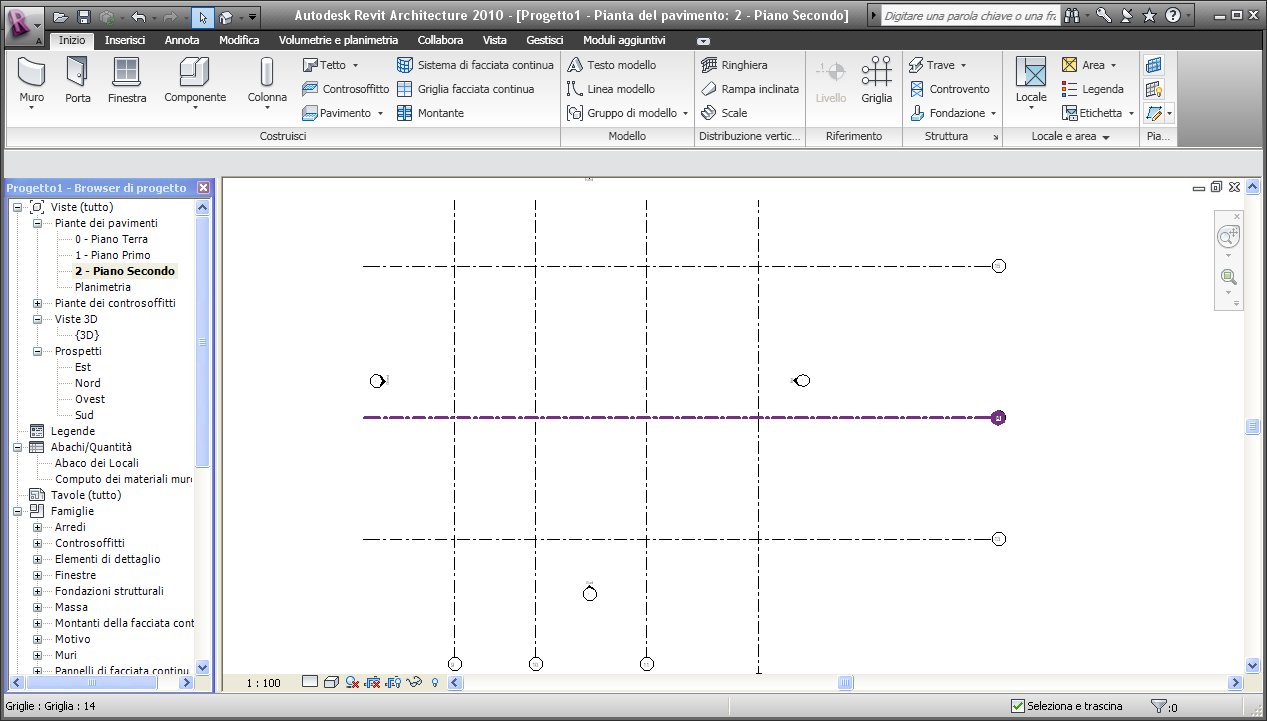
.....noi vogliamo visulizzare i pilastri e le travi del piano 0.....Tasto destro su uno spazio vuoto e andiamo su Proprietà della vista----->Intervallo di Visualizzazione e Modifica.....andremo a modificare profondità Vista mettendo su Illimitato
clicco su applica e quindi su OK e ancora su Ok
sarà così visibile tutto ciò che si trova sotto il Piano 2 , sia quello che si trova sul piano 1 che sul piano 0.
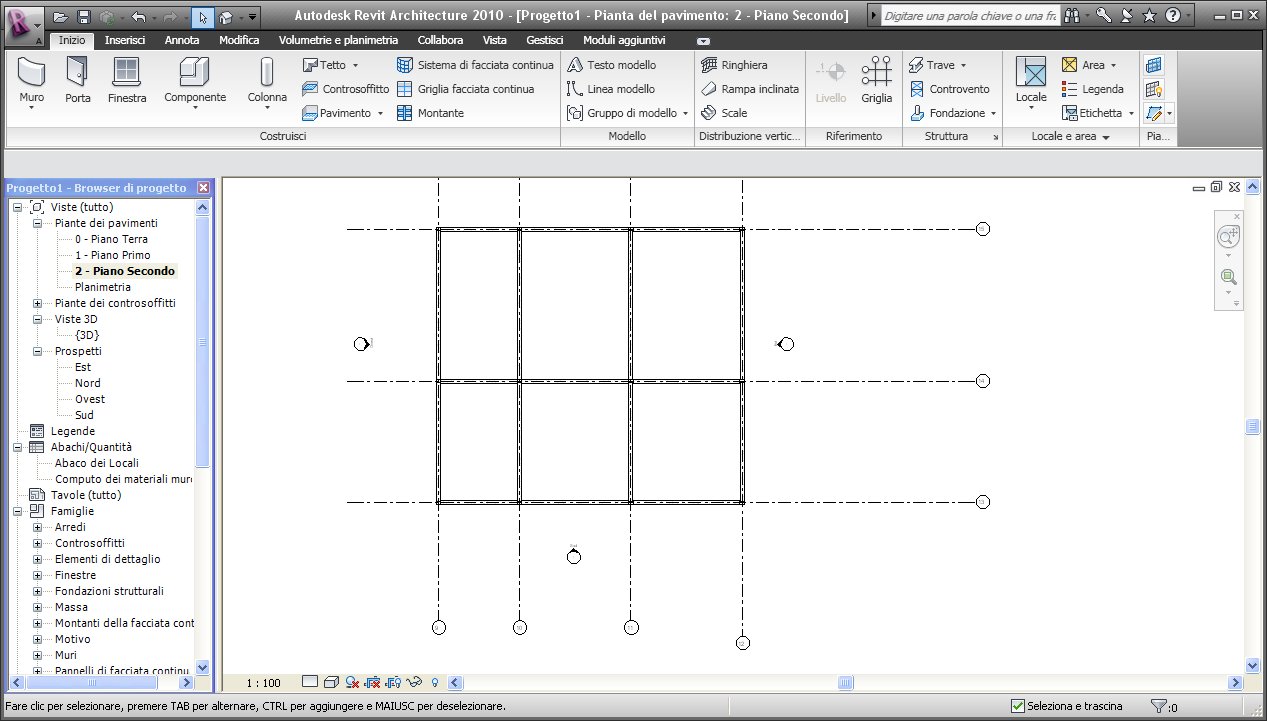
Fine.

Commenti
StefanoConverso
Sab, 14/11/2009 - 13:20
Collegamento permanente
differenza tra "profondita della vista" e "sottostante"
caro Giuseppe,
grazie mille per i tuoi tutorial, davvero degli ottimi punti di partenza
per esplorare le due questioni:
visualizzazione - questo
il telaio strutturale e la sua analisi - l' altro
In questo caso, aggiungerei alla tua introduzione il tema dell'opzione "sottostante",
presente nelle proprietà della vista, anche se non in intervallo di visualizzazione (View Range).
Come definiresti la differenza? Quale dei due è "raggi x" rispetto ad elementi coprenti
(ad esempio se c'è un solaio, si vede sotto? con che colore sono rappresentati gli oggetti?).
Quale useresti in casi diversi?
Lucidare piani sottostanti, o lavorare su tutti i piani da una sola vista).
Ricordo una domanda di Michele Di Donna a lezione. Michele, vuoi dire la tua?
Per il telaio, rimando al prossimo seminario, che
proprio di questi temi si occuperà.
a presto,
Stefano